Фирменный трекпад у MacBook-ов, и в том числе у новых MacBook Pro с M1 — это традиционно одна из главных их достопримечательностей. Большой (по прежнему больше, чем тачпад Windows-ноутов) стеклянный, приятный, с отличным откликом — классная штука.
Правда, трекпад нового MacBook-а заработал так, как надо, во-первых, его надо правильно настроить.
А во-вторых, если Mac вообще первый, то к трекпаду и к его тактильному отклику (который, к слову, создает целая отдельная смарт-система) надо просто привыкнуть.
Не пропустите: Если сильно греется MacBook M1 Pro или Air
Дело в том, что это Windows-ноутбуки последних поколений по умолчанию настроены понимать касания одного пальца к поверхности тачпада, как нажатия.
То бишь, как стандартный клик левой кнопки мыши (технология так и называется — tap-to-click). Тап двумя пальцами ноут, соответственно, понимает, как клик правой кнопкой мыши.
У MacBook-ов (а точнее у macOS) тоже предусмотрена аналогичная функция, но по умолчанию она не активна. Потому нередко, юзер-новичок с непривычки долго долбит пальцами по трекпаду, как по тачпаду, будучи уверенным, что «оно не работает».
Наверное именно поэтому, то есть, для тех пользователей, которые категорически не желают менять своих привычек и юзать трекпад MacBook «по-старинке», то есть, кликать, а не тапать, Apple и оставила в настройках все необходимые опции.

Проще говоря, даже у самого нового MacBook трекпад всегда можно настроить так, чтобы он тоже касания он переводил еще и в обычные клики.
Более того, как бы в качестве бонуса можно включить еще парочку весьма практичных функций: жест Expose (смахивание вниз четырьмя пальцами) и жест «перетягивание», которым намного удобнее перемещать иконки, папки и файлы по экрану. В общем,..
если у нового MacBook трекпад «почему-то не работает»
… то делаем следующее:
- открываем «Системные настройки«, кликаем — «Трекпад» и в следующем окне (вкладка «Выбор и нажатие«) активируем опцию «Касание для имитации нажатия» (по умолчанию она отключена):
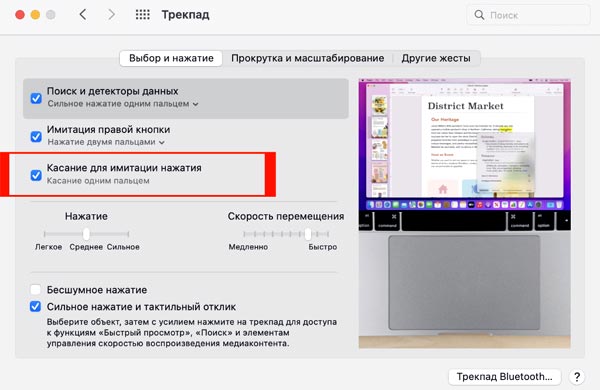
- в этом же окне («Трекпад«) переходим во вкладку «Другие жесты» (сверху) и включаем опцию «Программа Expose» (пробуем, тестируем — должно понравиться, в противном же случае отключатся она так же, как включается);
- теперь возвращаемся в окно «Системные настройки«, кликаем «Универсальный доступ«, затем — «Управление указателем«, жмем кнопку «Параметры трекпада» (внизу окна), в открывшемся окошке активируем опцию «Включить перетягивание«, в меню рядом выбираем «без фиксации«.
Ну вот, теперь трекпад MacBook-а будет вести себя более логично…

